Блок Simulation 3D Camera предоставляет опцию вывода семантических данных сегментации из сцены. Если вы добавляете новые элементы сцены или assets (такие как дорожные знаки или дороги) к пользовательской сцене, то в Unreal® Редактор, вы должны применить правильный идентификатор к этому элементу. Этот идентификатор известен как stencil ID. Без правильного примененного идентификатора шаблона блок Simulation 3D Camera не распознает элемент сцены и не отображает для него семантические данные сегментации.
Например, в этом окне отображения видео отображается знак остановки, добавленный к пользовательской сцене. В окне Отображение семантической сегментации (Semantic Segmentation Display) не отображается знак остановки, поскольку в знаке остановки отсутствует идентификатор шаблона.
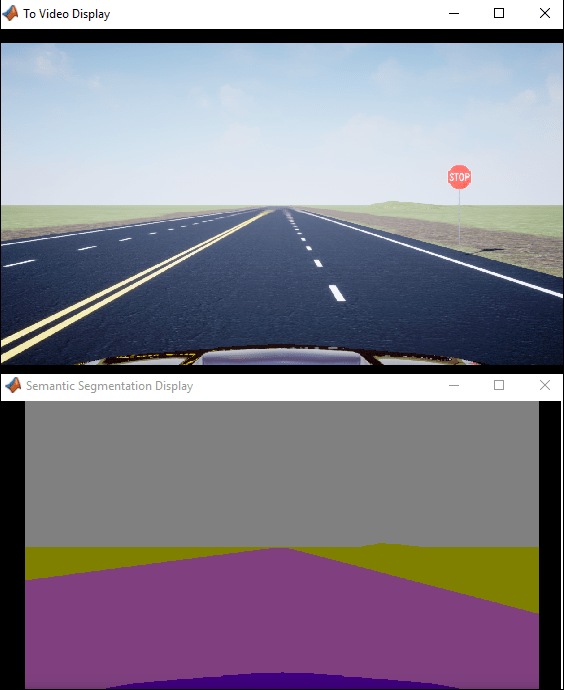
Чтобы применить метку идентификатора шаблона к элементу сцены, выполните следующие действия:
Откройте редактор Unreal из Simulink® модель, которая сконфигурирована для симуляции в 3D окружении. Для получения дополнительной информации смотрите Настройка нереального Engine с помощью Simulink и Unreal Editor.
В окне редактора выберите элемент сцены с отсутствующим идентификатором шаблона.
На панели Details справа, в разделе Rendering, выберите Render CustomDepth Pass.
Если эта опция не отображается, щелкните на Show Advanced расширителе![]() , чтобы отобразить все опции визуализации.
, чтобы отобразить все опции визуализации.
В CustomDepth Stencil Value поле введите идентификатор шаблона, соответствующий активу. Если вы добавляете актив к сцене из интерфейса UAV Toolbox для Unreal Engine® Projects support package, затем введите идентификатор шаблона, соответствующий этому типу актива, как показано в таблице. Если вы добавляете активы, отличные от показанных таковых, можно присвоить их неиспользованным идентификаторам. Если идентификатор шаблона не присваивается активу, редактор Unreal присваивает этому активу идентификатор 0.
Примечание
Блок Simulation 3D Camera не поддерживает выход данных семантической сегментации для разметки маршрута. Даже если вы присвоите идентификатор шаблона разметке маршрута, блок игнорирует эту настройку.
| Я бы | Напечатать |
|---|---|
0 | Нет/по умолчанию |
1 | Создание |
2 | Не используется |
3 | Другое |
4 | Не используется |
5 | Поляк |
6 | Не используется |
7 | Дорога |
8 | Тротуар |
9 | Растительность |
10 | Транспортное средство |
11 | Не используется |
12 | Типовой знак трафика |
13 | Знак упора |
14 | Знак выражения |
15 | Знак ограничения скорости |
16 | Предел веса |
17-18 | Не используется |
19 | Предупреждающий знак со стрелами влево и вправо |
20 | Предупреждающий знак левого шеврона |
21 | Предупреждающий знак правого шеврона |
22 | Не используется |
23 | Правый односторонний знак |
24 | Не используется |
25 | Знак только школьного автобуса |
26-38 | Не используется |
39 | Знак кроссвалька |
40 | Не используется |
41 | Сигнал трафика |
42 | Кривая правого предупреждающего знака |
43 | Кривая левого предупреждающего знака |
44 | Вверх по стреле вправо предупреждающий знак |
45-47 | Не используется |
48 | Знак пересечения железных дорог |
49 | Уличный знак |
50 | Предупреждающий знак кругового перекрестка |
51 | Пожарный гидрант |
52 | Выходной знак |
53 | Знак велосипедного маршрута |
54-56 | Не используется |
57 | Небо |
58 | Ограничение |
59 | Эстакада |
60 | Автомобильная охранная железная дорога |
61-66 | Не используется |
67 | Олень |
68-70 | Не используется |
71 | Баррикада |
72 | Мотоцикл |
73-255 | Не используется |
Для примера, для знака остановки, в котором отсутствует идентификатор шаблона, введите 13.
Совет
Если вы добавляете идентификатор шаблона для элементов сцены того же типа, можно скопировать (Ctrl+C) и вставить (Ctrl+V) элемент с добавленным идентификатором шаблона. Скопированный элемент сцены включает идентификатор шаблона.
Визуально проверьте, что правильный идентификатор шаблона отображается с помощью пользовательского представления шаблона. В левом верхнем углу окна редактора щелкните![]() и выберите Buffer Visualization > Custom Stencil. Сцена отображает идентификаторы шаблона, заданные для каждого элемента сцены. Например, если вы добавили правильный идентификатор шаблона к знаку стопа (
и выберите Buffer Visualization > Custom Stencil. Сцена отображает идентификаторы шаблона, заданные для каждого элемента сцены. Например, если вы добавили правильный идентификатор шаблона к знаку стопа (13) затем окно редактора, знак stop отображает значение идентификатора шаблона 13.
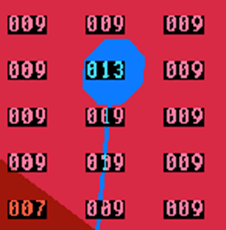
Если вы не установили значение идентификатора шаблона для элемента сцены, то элемент появляется черным цветом и не отображает идентификатор шаблона.
Если вы не выбрали CustomDepth Stencil Value, элемент сцены вообще не отображается в этом виде.
Отключите пользовательское представление идентификатора шаблона. В левом верхнем углу окна редактора нажмите кнопку Buffer Visualization и выберите Lit.
Если вы еще не сделали этого, настройте модель Simulink, чтобы отобразить семантические данные сегментации из блока Simulation 3D Camera. Для примера настройки, см. Глубина и семантическая сегментация Визуализация с использованием Unreal Engine Simulation.
Запустите симуляцию и проверьте, что блок Simulation 3D Camera выводит правильные данные. Например, здесь находится окно Семантическая Сегментация Display с правильным идентификатором шаблона, примененным к знаку стопа.
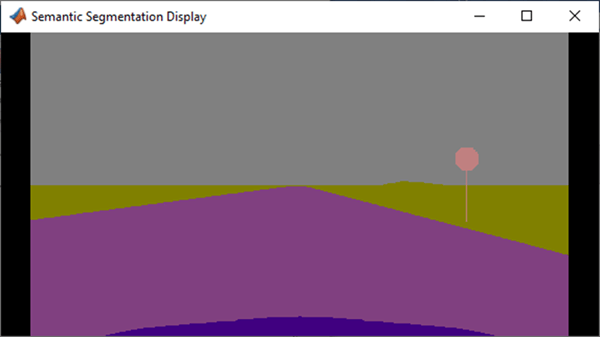
Simulation 3D Camera | Simulation 3D Scene Configuration | Simulation 3D UAV Vehicle